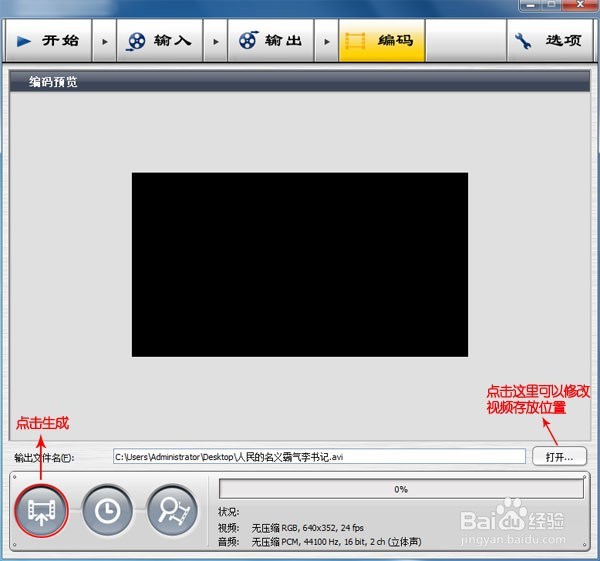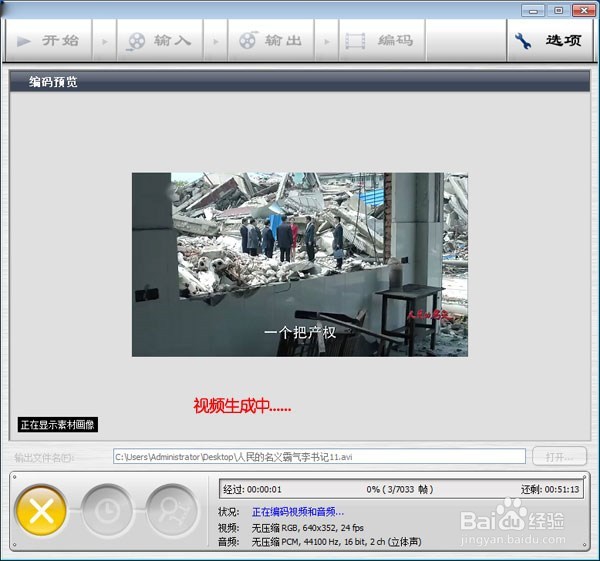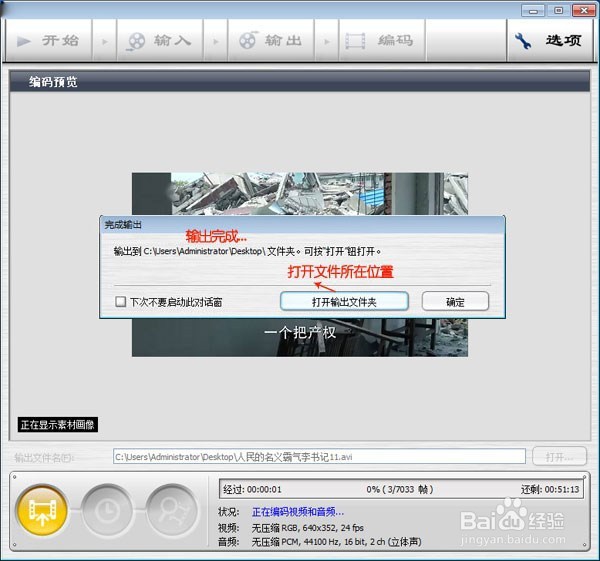1、点击新建项目,将视频素材导入进去,点击视频编辑
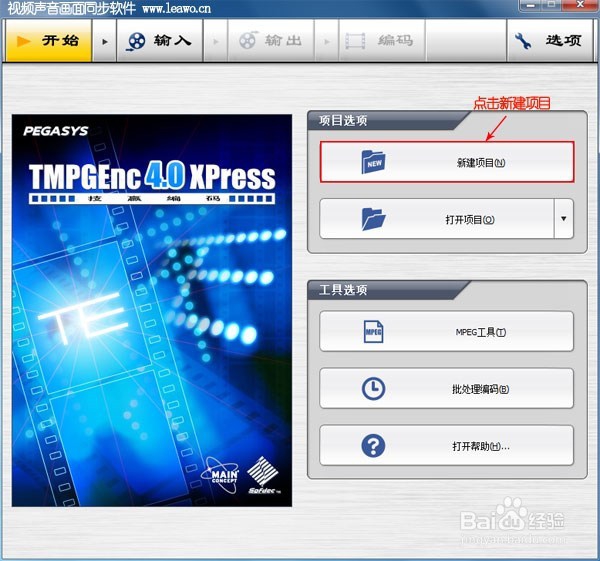
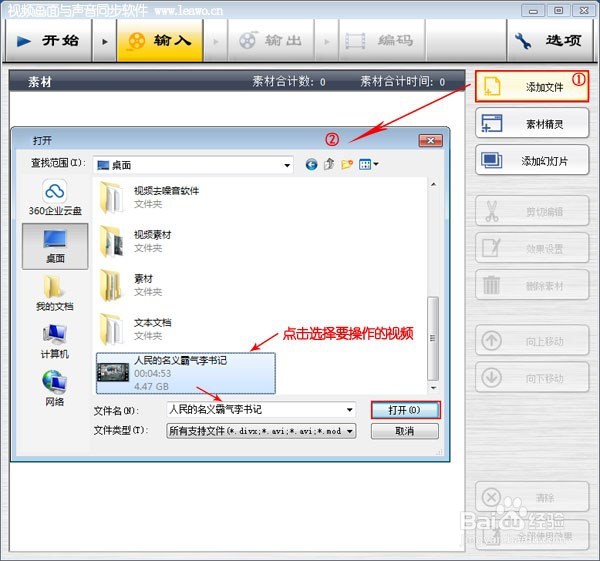
2、在左下角的“音轨间隙校正”框,这里给大家说几个点,当视频声音比画面快的时候,就要减时间,毫秒数为“—”,当视频声音比画面慢的时候,就要加时间,毫秒数为“+”。可以以100或200为基数,慢慢的调整,每输入一个确定的数值后,可以点击播放按钮试听看是否可以,如果不可以的话在调整。当调整到视频画面与音频同步的时候就可以点击下方的确定按钮了。
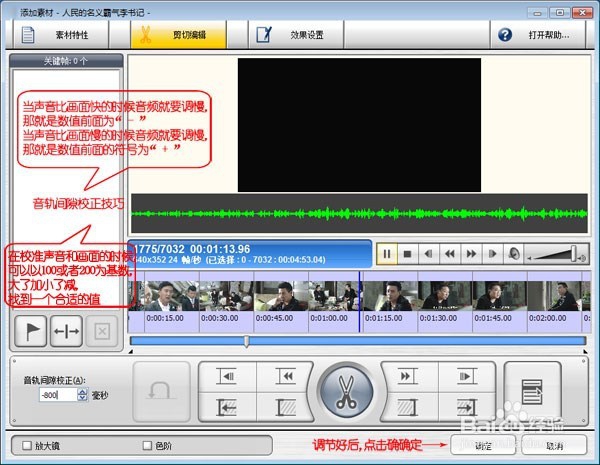
3、点击“确定”后,就会跳转到这个界面,直接点击上面的输出按键。
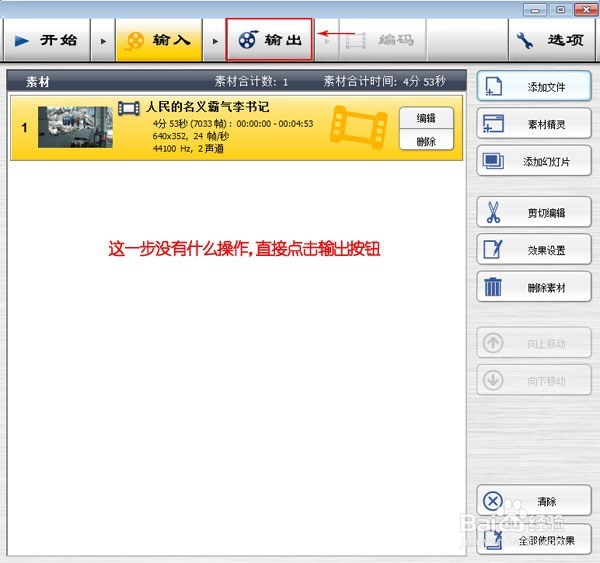
4、在设置视频格式与输出的时候我们可以选择默认的输出格式 ,不需要修改,免得麻烦
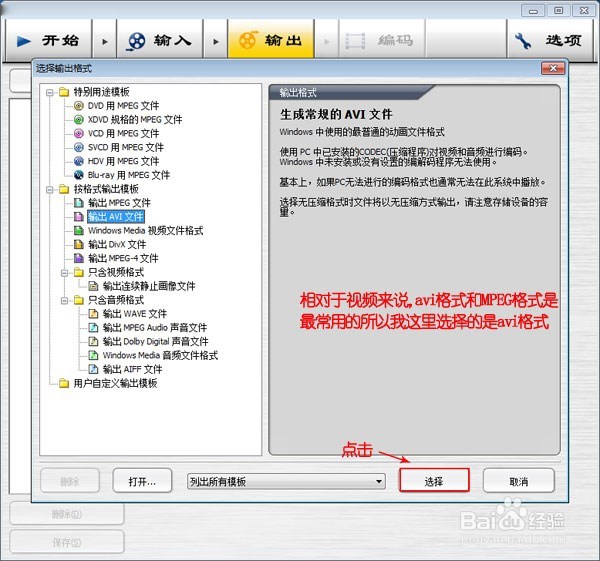
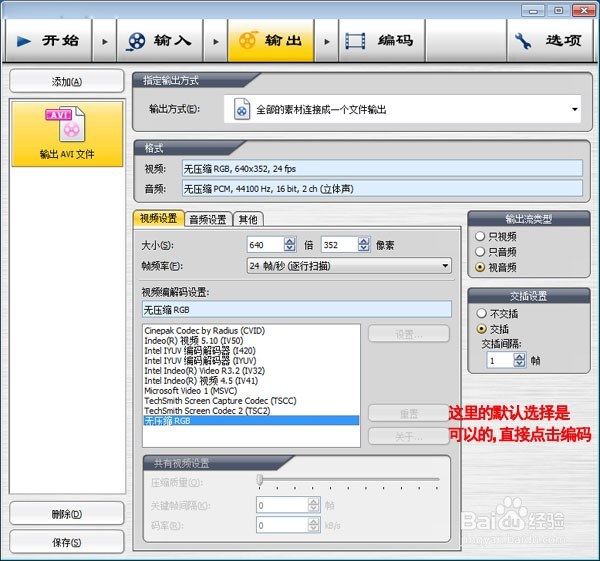
5、点击生成,过一小段时间就生成完成了